إذا تلقينا عددًا كبيرًا من رسائل البريد الإلكتروني أو إذا لم نأخذ وقتًا كل يوم في قراءة الرسائل الجديدة في صندوق الوارد لدينا ، فإن تكوين Gmail الافتراضي ليس هو الخيار الأفضل ، لأنه يجبرنا على النقر فوق كل منها البريد الإلكتروني لتتمكن من الوصول إلى المحتوى والنقر على Inbox مرة أخرى للعودة إلى النافذة الرئيسية. إذا أردنا أن تكون مهمة التحقق من بريدنا أسرع بكثير و يستغرق منا وقتًا أقل بكثير ، علينا فقط إجراء تعديل بسيط في إعدادات الحساب لدينا.
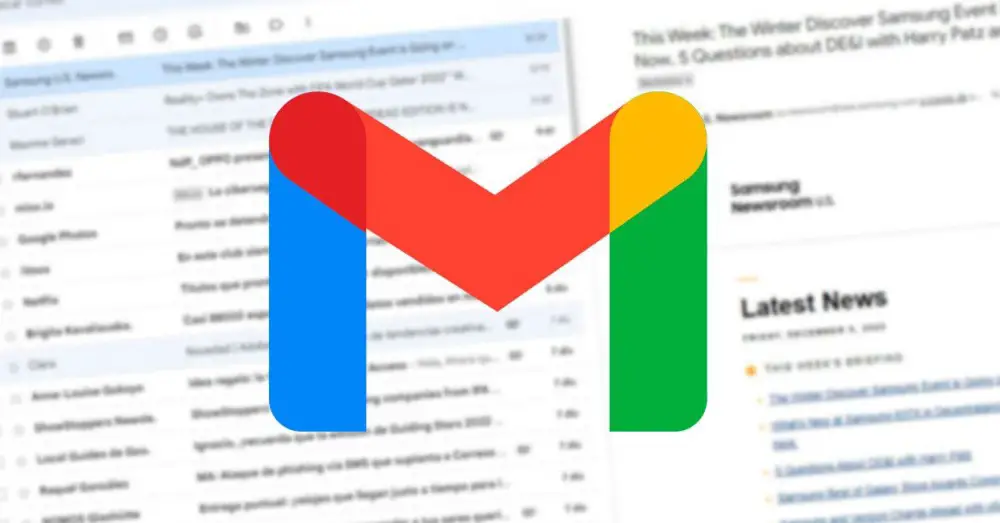
Gmail هو النظام الأساسي للبريد الإلكتروني الأكثر استخدامًا في العالم ، وعلى عكس الكروم، من حيث مزاياه. يعد Chrome متصفحًا جيدًا ، ولكن على الرغم من حصوله على نسبة 70٪ ، إلا أنه ليس الأفضل في السوق. مشكلته الرئيسية هي الاستهلاك العالي للموارد ، الاستهلاك العالي للموارد التي لن نجدها ، على سبيل المثال ، مایکروسافت حافة، لأنها الأم Windows المتصفح ، لذلك تم تحسينه بشكل مثالي واستهلاك الموارد هو الحد الأدنى. بالإضافة إلى ذلك ، فهو متوافق مع نفس الامتدادات مثل Chrome ، لذلك إذا نظرنا في إجراء التغيير ، فلن نواجه أي مشكلة في الاستمرار في استخدام نفس الإضافات التي نستخدمها حاليًا في Chrome.
من بين جميع الخيارات التي يضعها Gmail تحت تصرفنا ، فإن أحد أكثر الخيارات التي ستساعدنا على زيادة إنتاجيتنا هو الخيار الذي يتيح لنا لتغيير عرض البريد الوارد . في الأصل ، يقدم لنا البريد الوارد تنسيق قائمة بجميع رسائل البريد الإلكتروني التي قمنا بتخزينها. يؤدي النقر فوق كل واحد منهم إلى تغيير العرض لإظهار نص الرسالة. إذا أردنا العودة إلى البريد الوارد للوصول إلى بقية الرسائل ، فعلينا النقر فوقه.
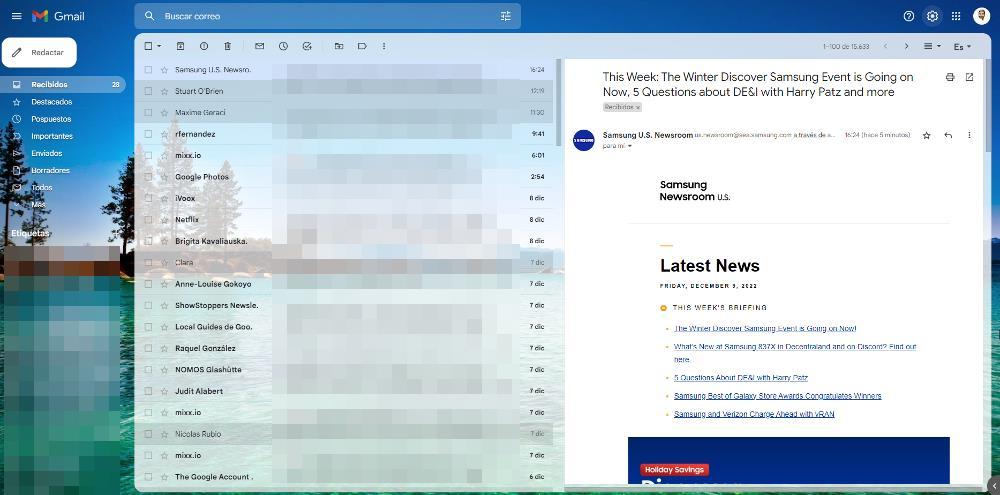
لجعل مهمة مراجعة رسائل البريد الإلكتروني التي تلقيناها في Gmail أسرع بكثير ، يمكننا تغيير عرض شاشة Gmail الرئيسية. يقدم لنا Gmail خيارين للعرض. الأول يسمح لنا بعرض نص الرسالة على الجانب الأيمن من الشاشة عند النقر على كل بريد إلكتروني ، والثاني يسمح لنا بعرض نص الرسالة في الأسفل. بغض النظر عن وضع العرض الذي نريد استخدامه ، فإن طريقة تغييره هي نفسها.
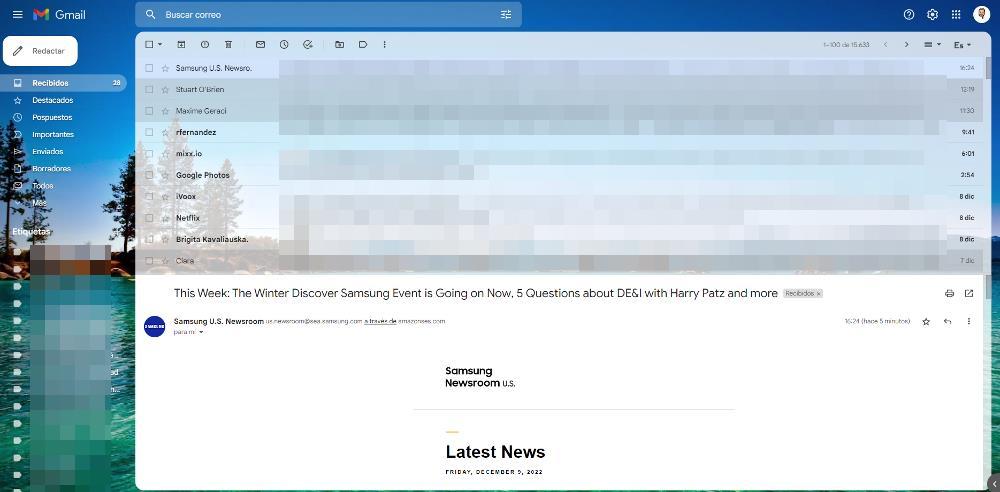
لتغيير وضع العرض ، من شاشة Gmail الرئيسية ، انقر فوق عجلة التروس الموجودة في الجزء العلوي الأيمن وانتقل إلى جزء القراءة . بشكل افتراضي ، يتم عرض خيار No Split محددًا. مباشرة بعد هذا الخيار هو على يمين البريد الوارد الخيار الذي يعرض نص الرسائل على الجانب الأيمن من الشاشة. الخيار الآخر متاح ، أدناه Inbox ، سيعرض محتوى الرسائل في الأسفل. يمكننا التبديل بين كل منهما والتحقق من أيهما يناسب طريقتنا في العمل ، حيث يتم إجراء التغييرات في الوقت الفعلي.